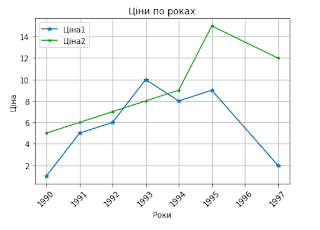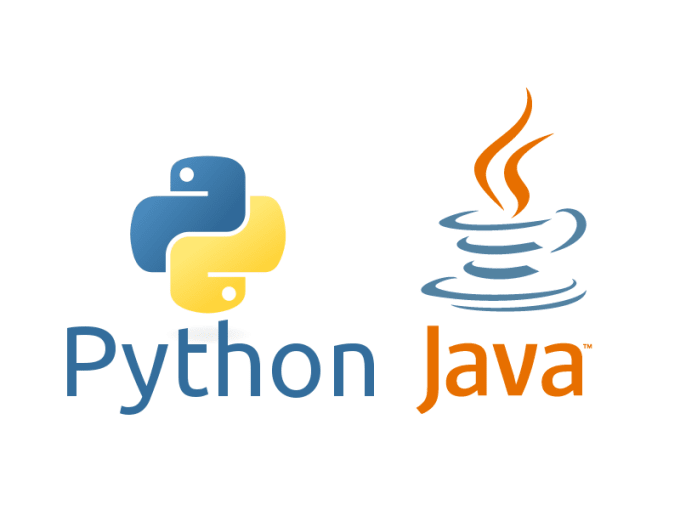CSV (від англ. comma-separated values 'значення, розділені комою', іноді character-separated values 'значення, розділені символом') — файловий формат для представлення табличних даних, у якому поля відокремлюються символом коми (або крапкою з комою) та переходу на новий рядок. Поля, що містять коми, декілька рядків, або лапки (позначаються подвійними лапками), мають обмежуватися з обох боків лапками. CSV формат простий та зручний для програмної обробки, тому його часто використовують для збереження різноманітнийх табличних даних з метою подальшої обробки їх різноманітними програмами. Практично усі сучасні мови, які займаються обробкою даних, мають зручні функції для читання даних у даному форматі.
Для збереження DataFrame у csv файл у Python використовується метод(функція) to_csv() класу pandas.DataFrame. Наприклад так:
Для збереження DataFrame у csv файл у Python використовується метод(функція) to_csv() класу pandas.DataFrame. Наприклад так:
import pandas as pd
df=pd.DataFrame({"Years": [1990, 1991, 1992, 1993, 1994, 1995, 1997],
"Price1": [1, 5, 6, 10, 8, 9, 2],
"Price2": [5, 6, 7, 8, 9, 15, 12],
})
df.to_csv(r"C:\data\report_df.csv", index=False, sep=";")
r спереду адресу означає, що не потрібно враховувати службові символи у рядку шляху. Без r у windows шлях прийшлось би писати через дві косі риски, так:
df.to_csv("C:\\data\\report_df2.csv", index=False, sep=";")
Найбільш корисні аргументи методу to_csv наведено в таблиці.
Сценарій
|
Аргумент
|
Приклад
|
Змінити
розділювач по замовчуванню
|
sep
|
df.to_csv(…, sep=';')
|
Записати
без індексів
|
index
|
df.to_csv(…, index=False)
|
Записати
без заголовків
|
header
|
df.to_csv(…, header=False)
|
Записати
підмножину стовпчиків
|
columns
|
df.to_csv(…, columns=['x', 'y'])
|
Кодування формату файлу
|
encoding
|
df.to_csv(…, encodings='utf-8')
|
Стиснути CSV
|
compression
|
df.to_csv(…, compression='gzip')
|
Задати
формат часу
|
date_format
|
df.to_csv(…, date_format='%d/%m%Y')
|
Зберегти
NaNs as "N/A"
|
na_rep
|
df.to_csv(…, na_rep='N/A')
|